Šajā pamācībā aplūkosim Canva fontu un teksta iespējas. Canva ir jaudīgs dizaina rīks, kas palīdz izveidot saistošu grafiku. Neatkarīgi no tā, vai vēlaties izveidot treknu tekstu vai iepirkumu sarakstu, vizuālam iespaidam ir svarīgi izvēlēties pareizo fontu un izveidot tekstu. Turpmākajās sadaļās uzzināsiet, kā ievadīt, rediģēt un pielāgot tekstu atbilstoši savām vajadzībām.
Galvenās atziņas
- Canva piedāvā dažādus fontus un veidnes.
- Varat pielāgot fontu izmērus, krāsas un tipus.
- Teksta izlīdzināšana un sarakstu formatēšana ir svarīgi rīki, veidojot tekstu.
Soli pa solim
1. solis: Izsauciet teksta rīkus
Lai sāktu darbu ar tekstu, dodieties uz apgabalu "Teksts" kreisajā sānjoslā. Šeit atradīsiet dažādas teksta veidnes, kas palīdzēs jums sākt darbu. Varat pievienot virsrakstus, apakšvirsrakstus un pamattekstu.
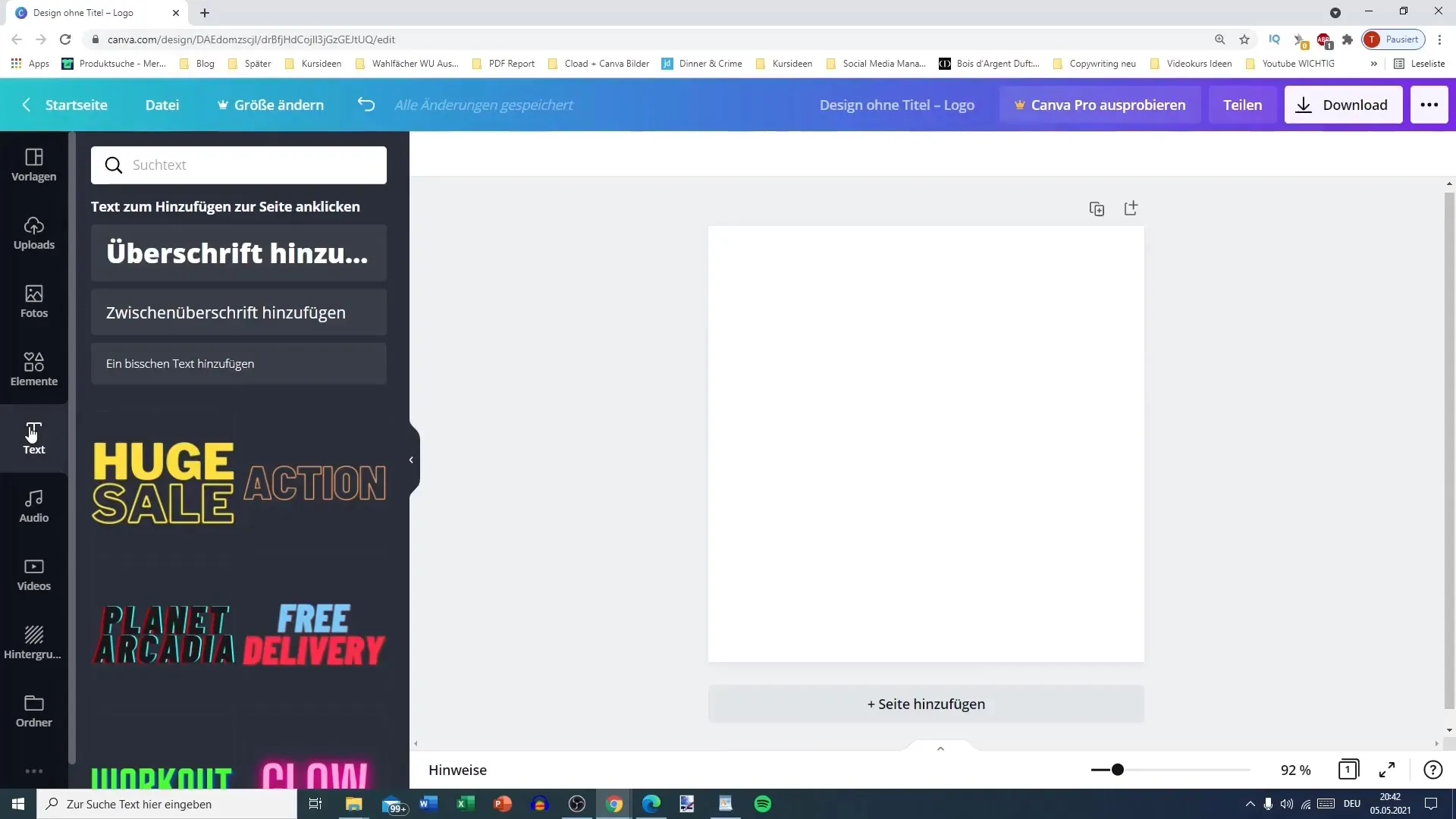
2. solis: izvēlieties veidnes
Izvēlieties vienu no parādītajiem šabloniem. Piemēram, ja vēlaties izmantot lielāku virsrakstu, noklikšķiniet uz tā, lai to ievietotu savā dizainā. Pēc tam varat divreiz ievadīt tekstu un rediģēt to pēc saviem ieskatiem.
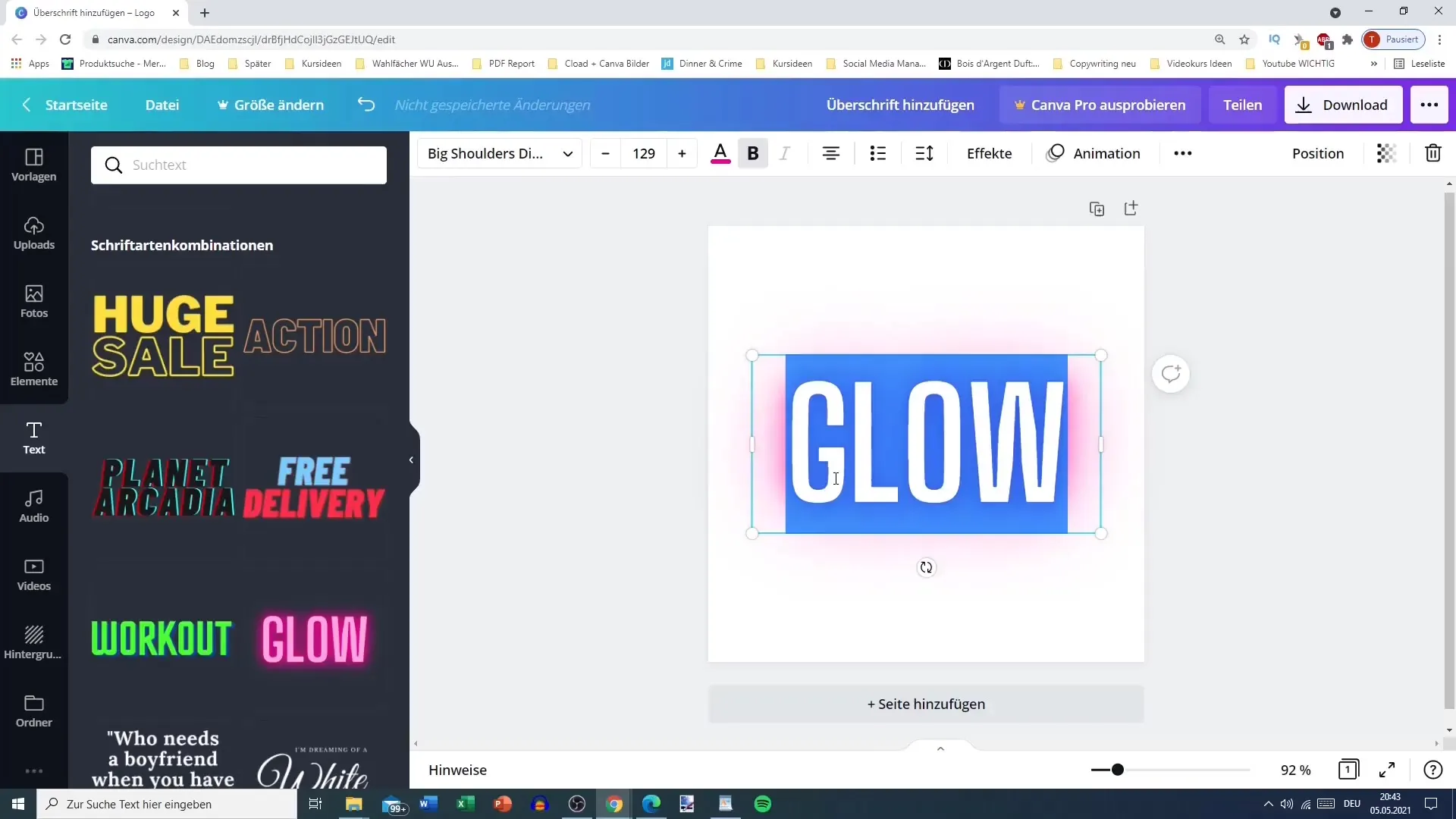
3. solis: Pielāgojiet tekstu
Kad teksts ir ievietots dizainā, varat to pielāgot. Canva programmā varat viegli mainīt teksta lielumu. Noklikšķiniet uz teksta un velciet stūrus, lai mainītu platumu, vai izmantojiet izvēlnes augšdaļā esošās opcijas, lai norādītu precīzus izmērus punktos.
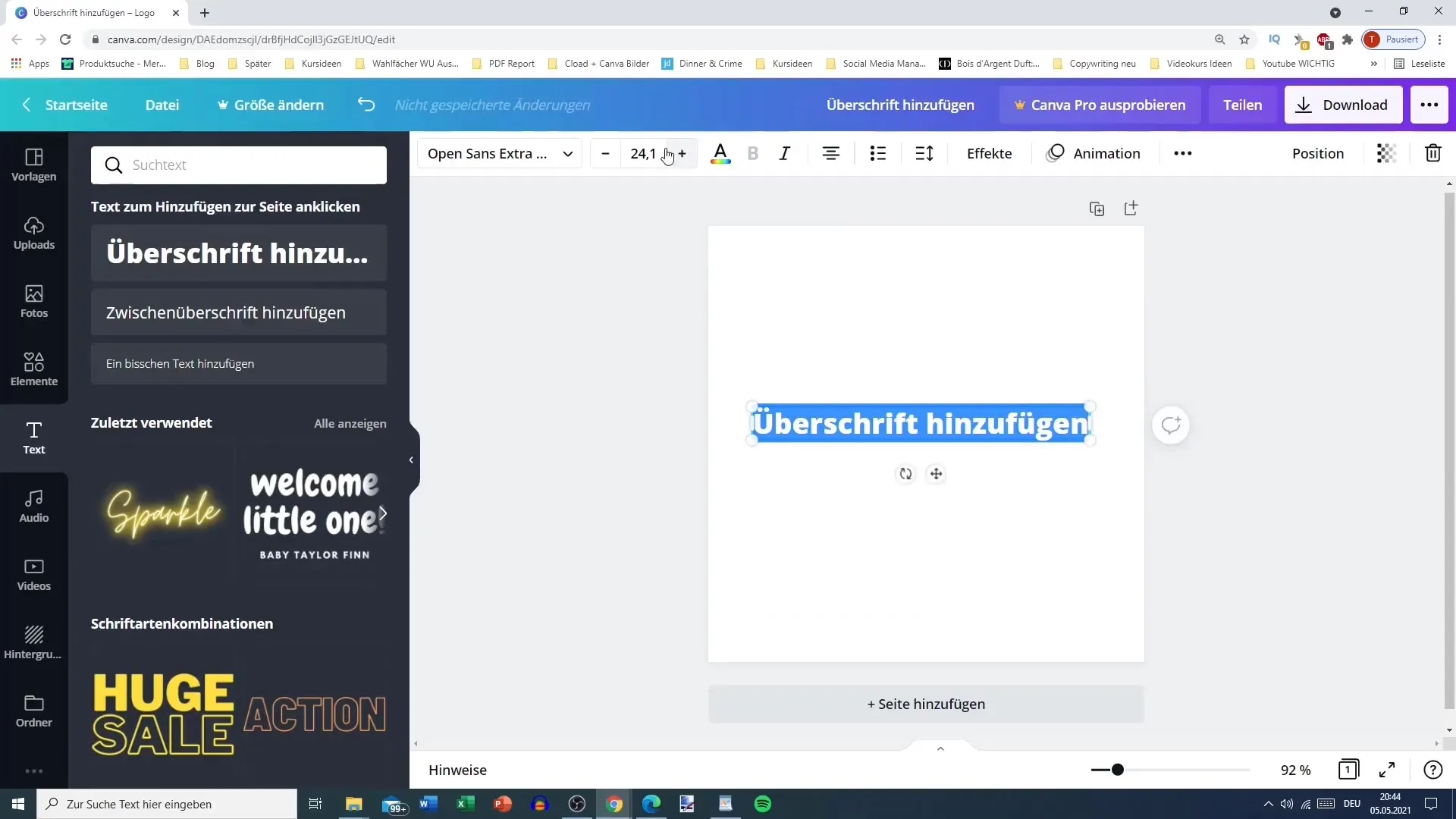
4. solis: Mainiet fontu
Lai mainītu fontu, noklikšķiniet uz šriftu nolaižamajā izvēlnē, kas atrodas rediģēšanas joslas augšdaļā. Jūs redzēsiet fontu izvēli, tostarp premium klases iespējas. Izvēlieties fontu, kas vislabāk atbilst jūsu dizainam.
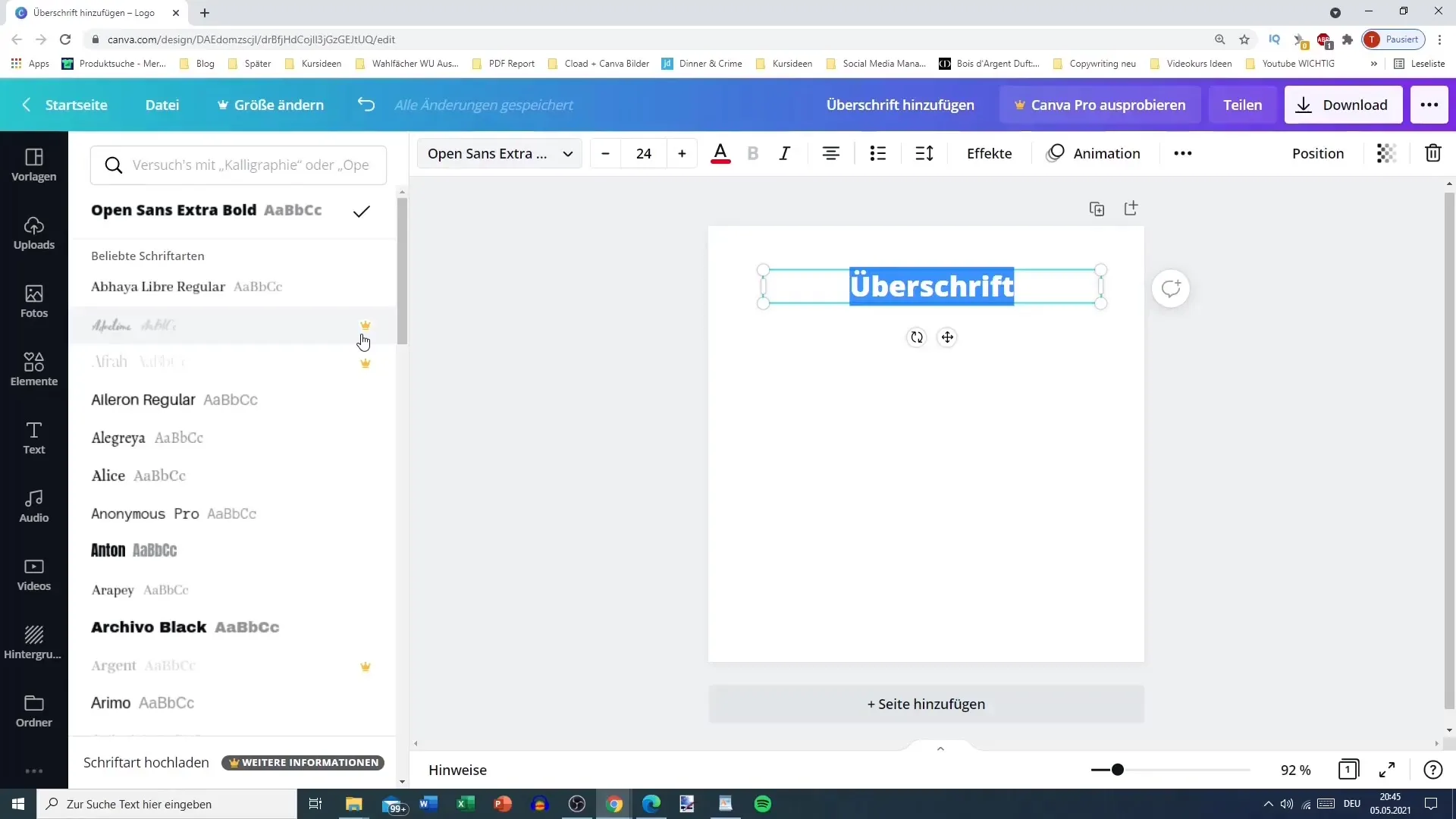
5. solis: Teksta formatēšana
Tekstu var formatēt, to pasvītrojot, trekninot vai pasvītrojot. To var izdarīt, izmantojot pogas rediģēšanas joslā. Pārliecinieties, ka esat izvēlējies pareizos formātus, lai skaidri nodotu savu vēstījumu.
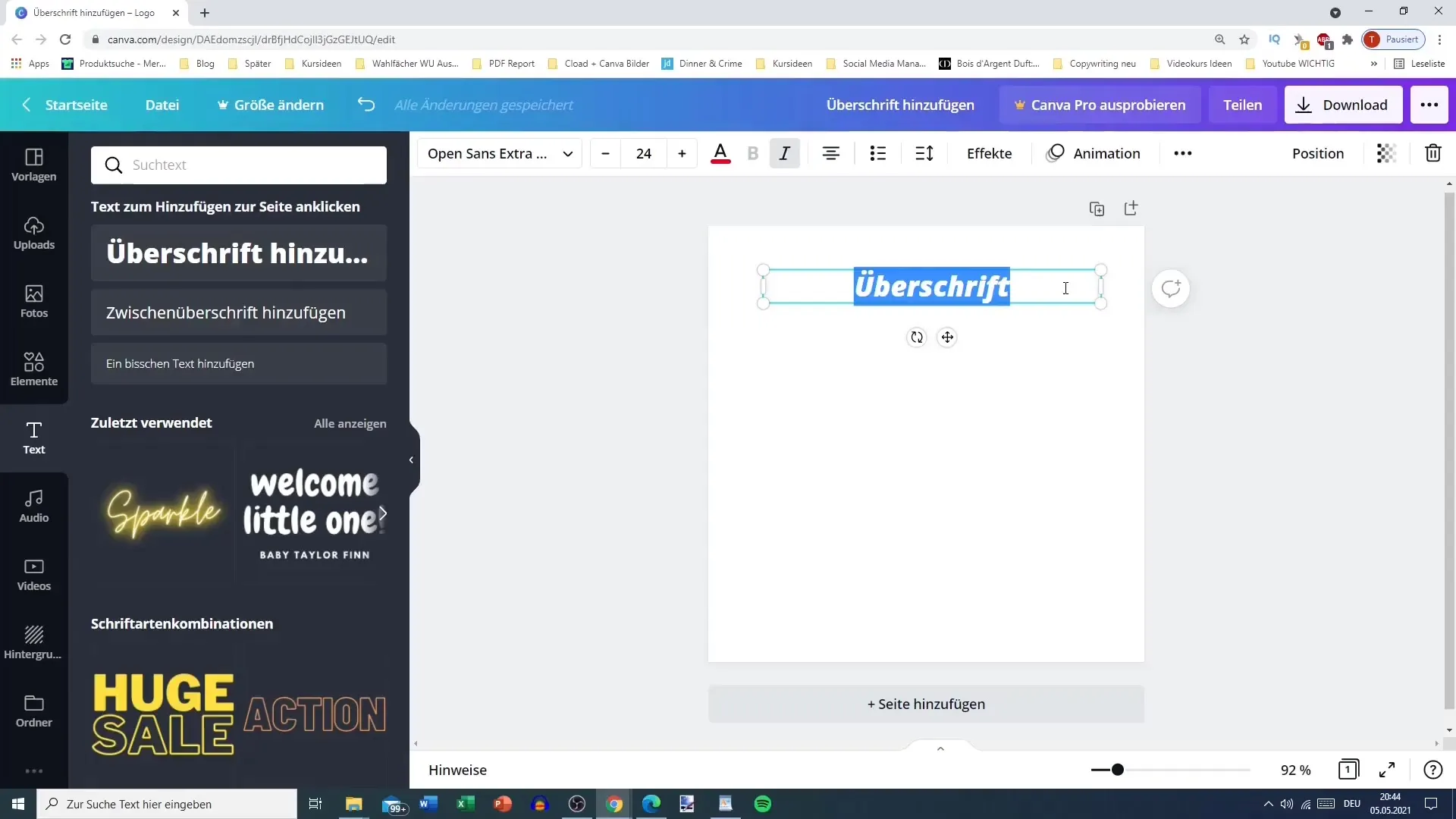
6. solis: Saraksti ar izciliem punktiem un saraksti
Ja vēlaties izveidot sarakstu, atlasiet tekstu un izvēlieties apakšpozīcijas opciju. Varat izvēlēties sarakstu ar izcilņiem vai numurētu sarakstu. Tas palīdz labāk organizēt tekstu un padara to skaidrāku.
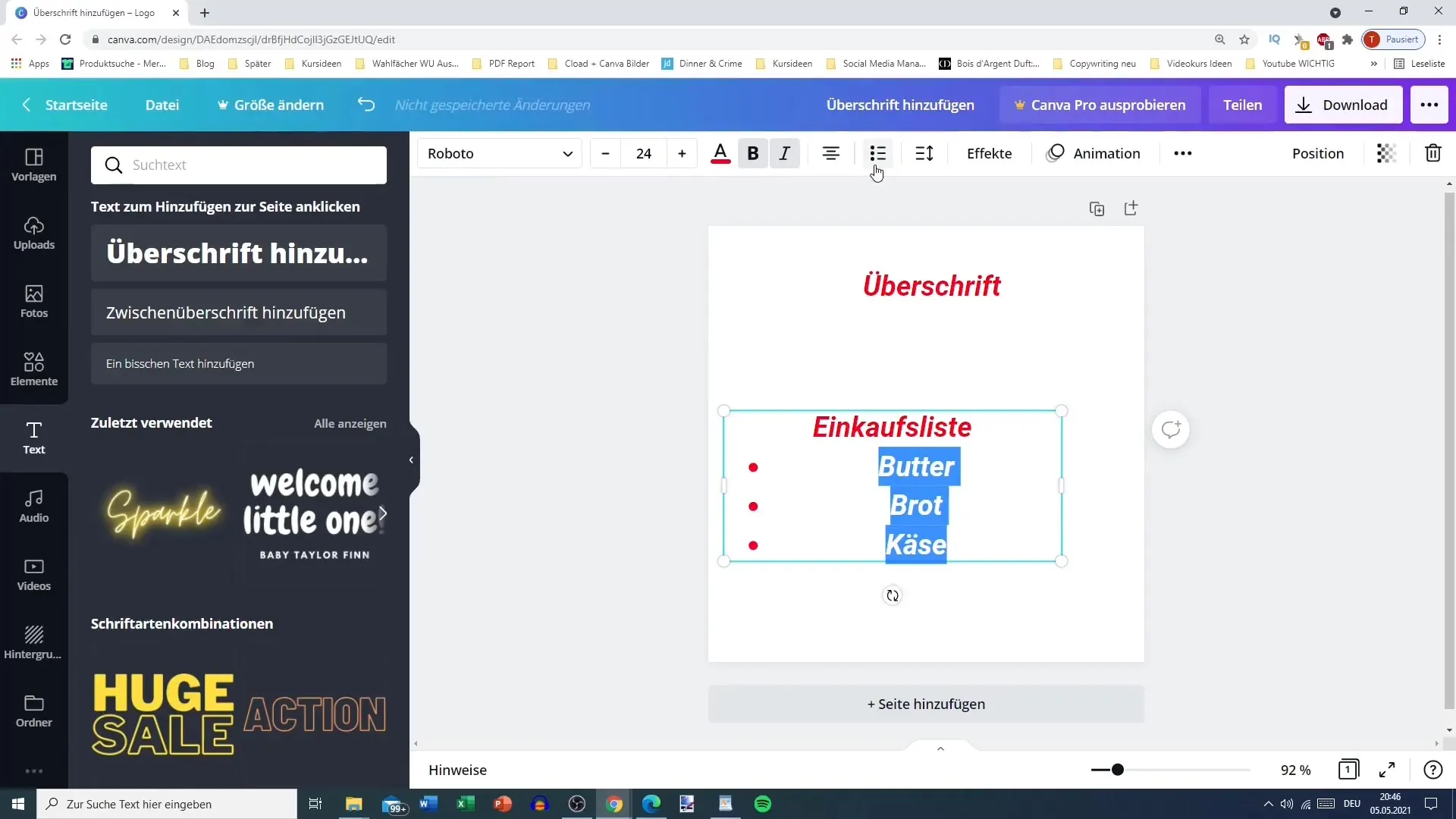
7. solis: Pielāgojiet teksta izlīdzināšanu
Teksta izlīdzināšanai ir svarīga nozīme izskata veidošanā. Varat izvēlēties starp izlīdzinājumu pa kreisi, centrētu un izlīdzinājumu pa labi. Pārliecinieties, vai izlīdzinājums atbilst jūsu dizainam.
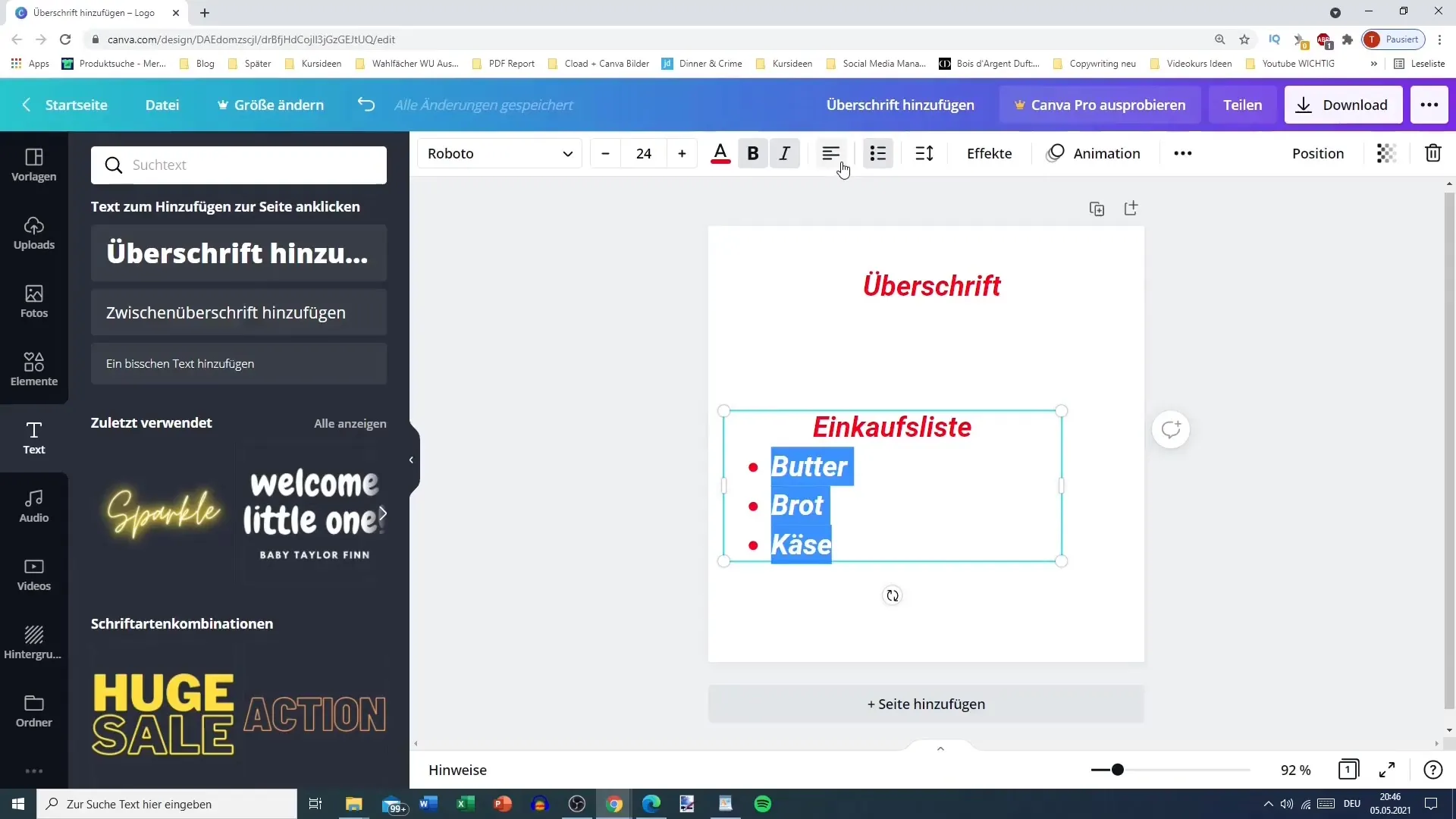
8. solis: atstarpes un izkārtojums
Lai optimizētu izkārtojumu, varat pielāgot burtu un rindu atstarpes. Plašākas atstarpes nodrošina lielāku pārskatāmību, savukārt šaurākas atstarpes ļauj veidot kompaktāku displeju. Izmēģiniet dažādus iestatījumus, lai atrastu savam dizainam piemērotāko.
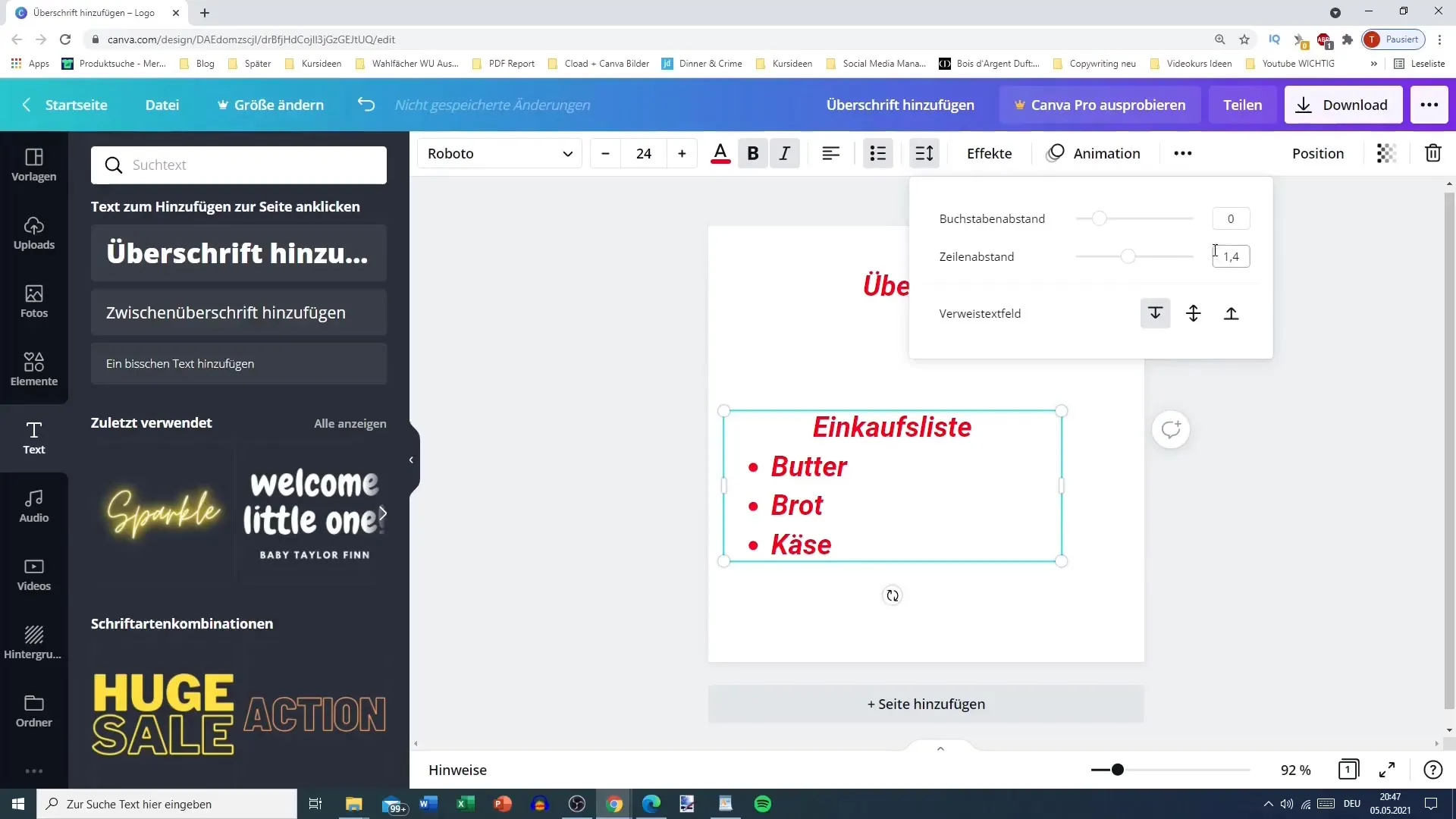
9. posms: Pievienojiet efektus
Izmantojiet efektu opcijas, lai izceltu tekstu. Iespējas ietver lielos burtus, pasvītrojumu vai īpašus efektus, kas piešķir tekstam lielāku dinamiku. Tās varat atrast arī rediģēšanas apgabalā.
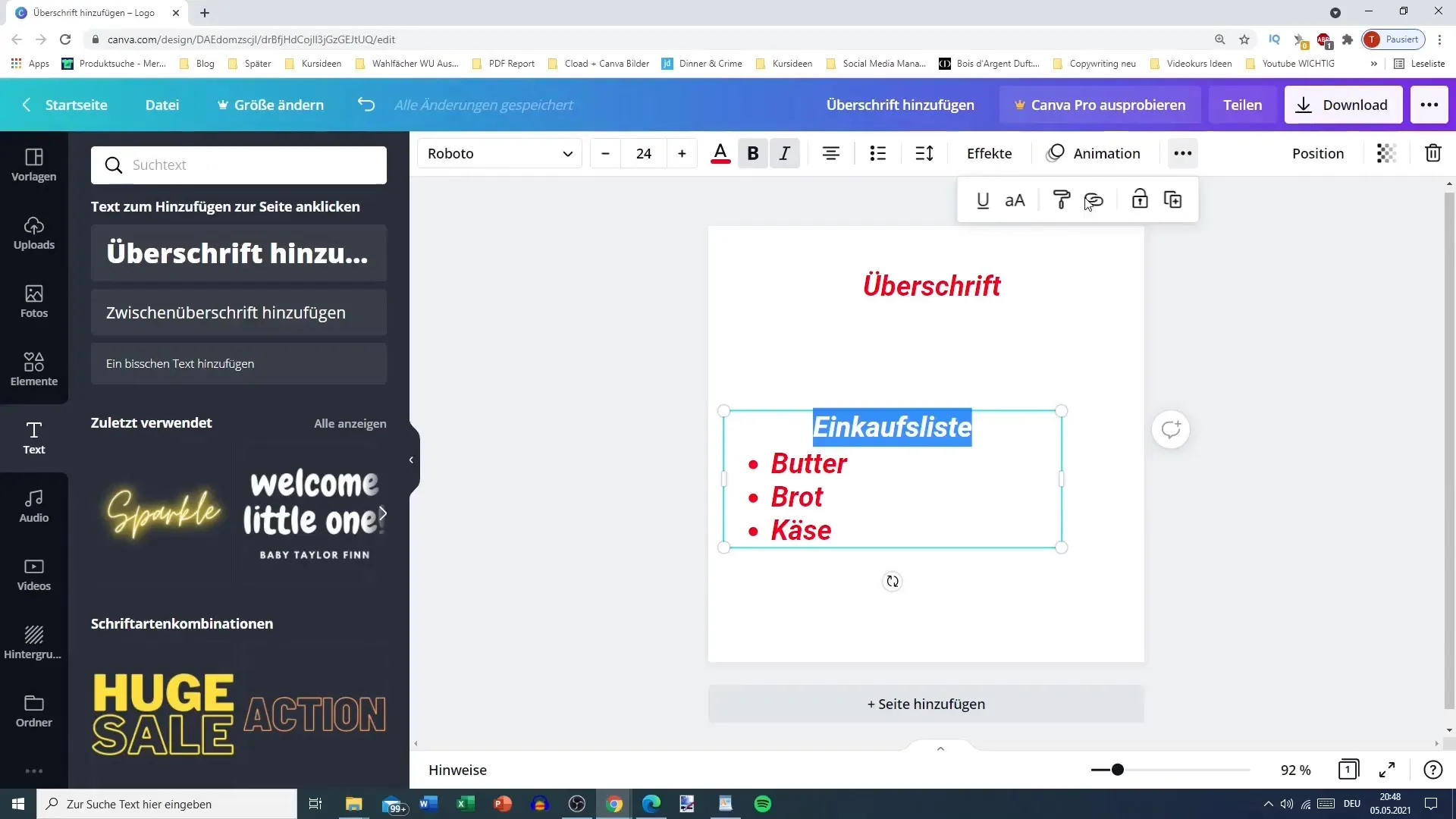
10. posms: Pabeigšana un eksportēšana
Kad esat apmierināts ar savu dizainu, saglabājiet un eksportējiet projektu. Canva piedāvā dažādus formātus, lai nodrošinātu, ka jūsu dizains paliek tāds, kā esat iecerējis.
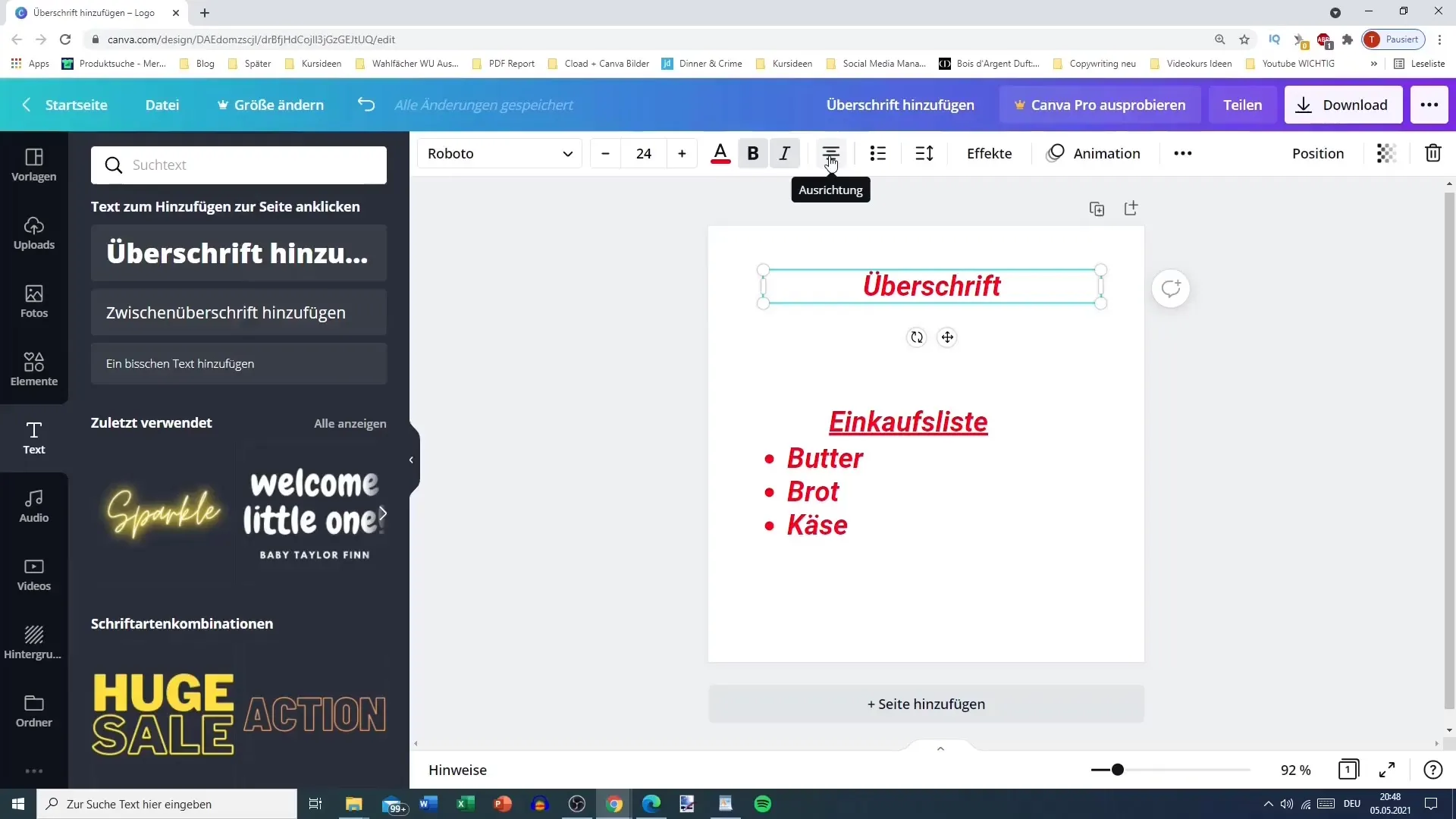
Kopsavilkums
Šajā pamācībā jūs uzzinājāt, kā pievienot, pielāgot un formatēt tekstu Canva. Izmantojot pieejamās veidnes un formatēšanas iespējas, varat izveidot saistošus dizainus, kas efektīvi nodod jūsu vēstījumu.
Biežāk uzdotie jautājumi
Kā es varu pievienot jaunu fontu Canva? Jaunus fontus var pievienot, izmantojot Canva Pro abonementu un augšupielādējot savus fontus.
Vai es varu mainīt teksta fonta lielumu? Jā, fonta lielumu var mainīt, izmantojot attiecīgos iestatījumus rediģēšanas joslā.
Vai Canva piedāvā bezmaksas fontus? Jā, Canva piedāvā daudzus bezmaksas fontus, kurus varat izmantot savos dizainos.


